相信各位电商卖家,都有想过要是我的打印机每天能24小时不间断打印快递单,那我就发了啊,是的,这是咱们每一个电商人的梦,但是就算你真的有这么多订单,你敢保证你能打印完吗?应该说绝大多数的商家都不敢保证,因为很多商家对打印快递单面单并不熟悉,可能只是跟着教程一步一步操作才能打单,但是对于打印快递单的整体流程还是一知半解。
今天咱们就来说一下,打印快递单面单的整体流程是怎样的,免得到时候咱们真有这么多订单的时候应付不过来。
一、开通电子面单(以拼多多电子面单为例)
不管你是哪个平台的店铺,想要打印快递单面单的第一步就是开通电子面单,根据店铺所在平台选择开通菜鸟或拼多多电子面单,咱们这里以拼多多电子面单为例。
1、进入拼多多电子面单开通界面(两种方法)
①、直接点击下方链接,进入拼多多电子面单开通界面https://mms.pinduoduo.com/logistics/open
②、登录拼多多商家后台-点击电子面单-开通电子面单服务

2、选择快递公司-点击新增网点
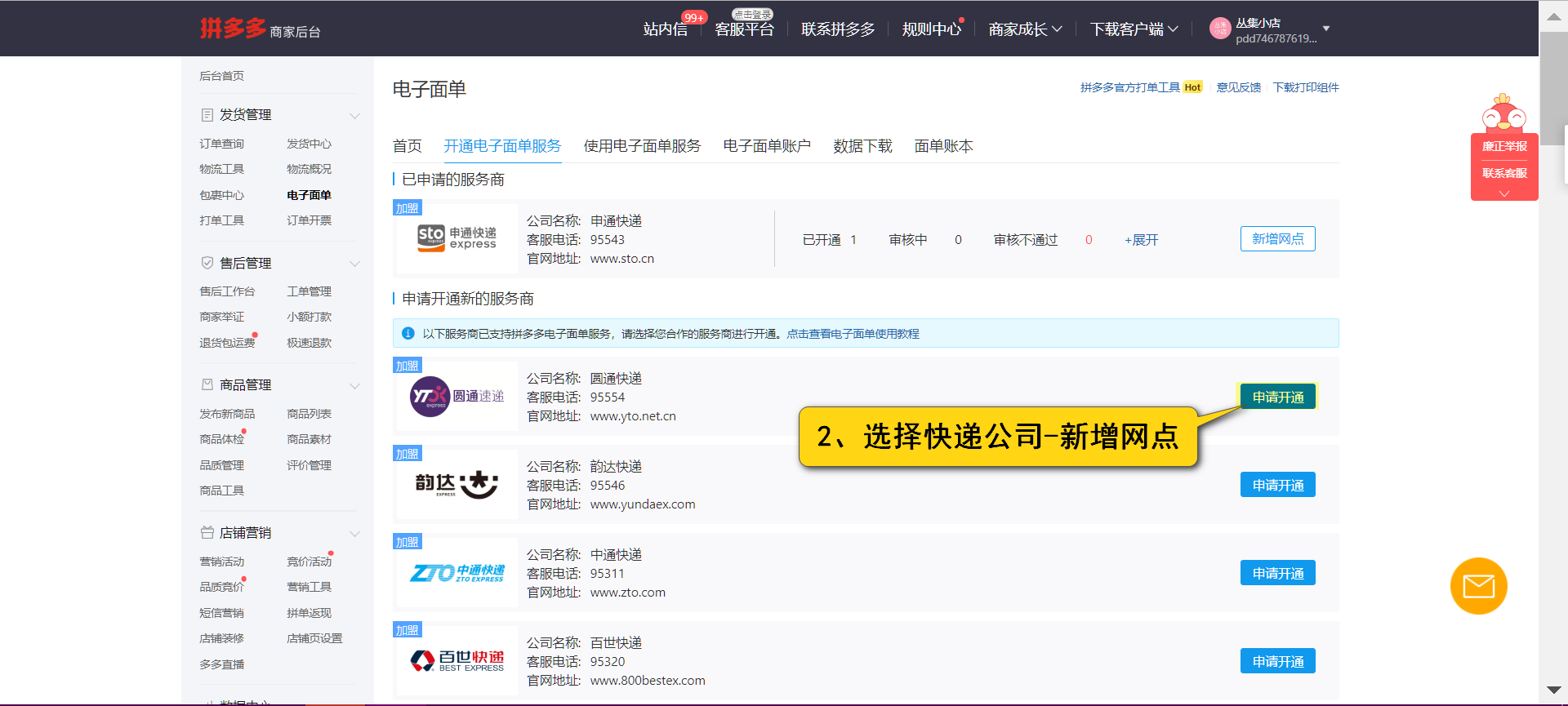
3、填写详细信息
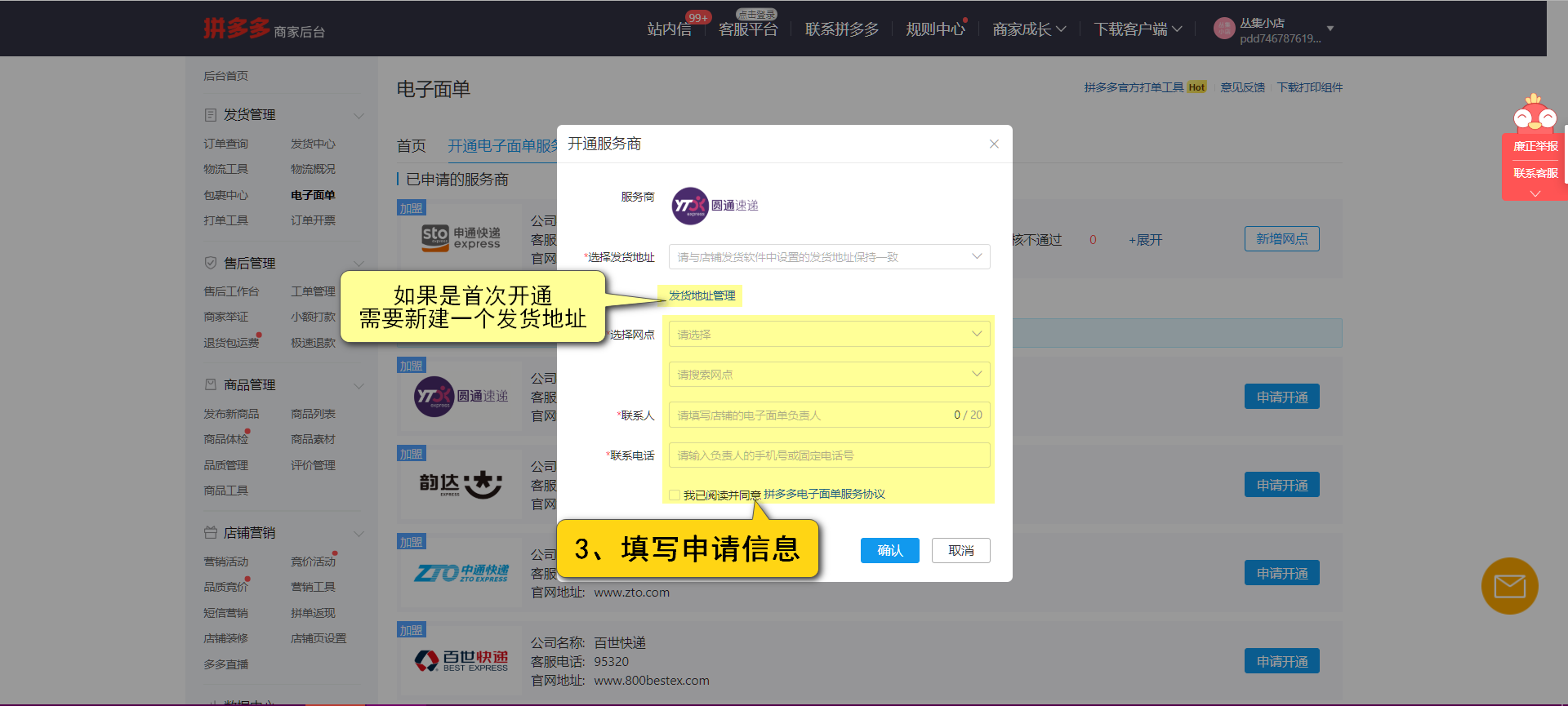
△第一次开通需要新建发货信息
申请后联系快递公司进行审核,成功开通后,充值单号即可使用
二、快递单打印机、打单软件
打印快递单面单的必备硬件:快递单打印机
打印快递单面单的必备软件:打单软件
这里咱们以风速打单为例,
 |
 |
 |
 |
|---|---|---|---|
| 点此订购 | 点此订购 | 点此订购 | 点此订购 |
订购相应版本的风速打单,订购完风速打单之后,我们就可以选择一个与风速打单兼容性最好的打单软件了,大家根据下表推荐选择即可。

三、下载打印组件
1、菜鸟打印组件,点击链接下载
2、拼多多打印组件,点击链接下载
https://mcdn.yangkeduo.com/windows_dev/2020-03-08/0ee7c5b583beb5da69d8dae91f619218.exe
四、连接打印机(以启锐QR-488为例)
1、连接打印机

2、安装打印驱动
| 打印机型号 | 下载驱动 |
|---|---|
| 启锐QR488 | 点击下载 |
| 启锐QR586B | 点击下载 |
| 新北洋K600 | 点击下载 |
| 新北洋K710 | 点击下载 |
下载完成后,按照提示安装即可
五、添加快递单模板
不管是想要打印快递单,还是打印发货单,都要有一个快递单打印模板,风速打单几乎包含了所有主流快递公司的快递模板,商家只需要根据自己开通电子面单的快递公司,创建相应的快递单模板即可,非常方便,详细操作方法如下:
1、点击打印模板-快递单模板
2、点击添加
3、选择快递公司
4、选择快递单模板
5、设置模板细节
6、确认添加即可
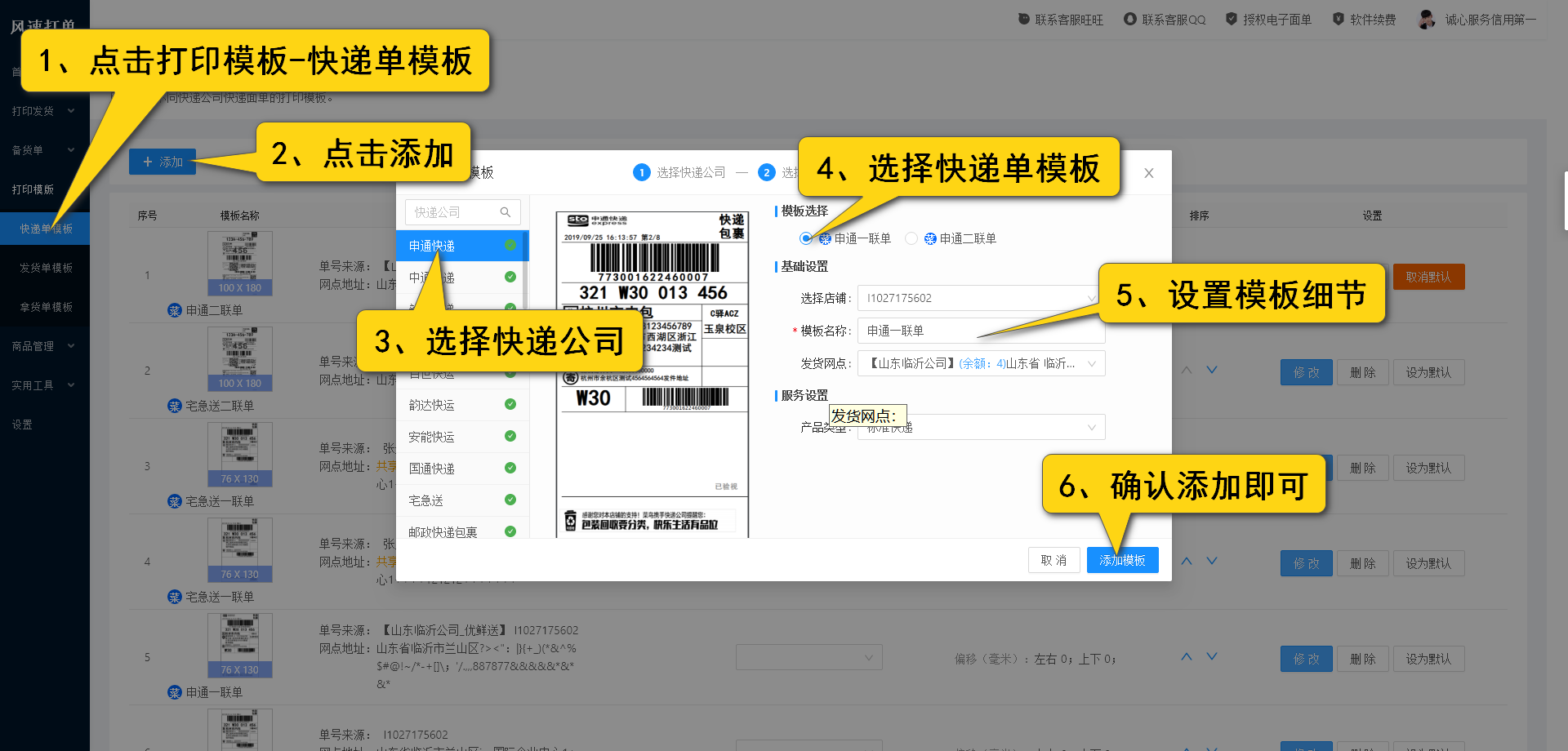
设置好之后就可以批量打印快递单了
六、批量打印快递单
风速打单支持店铺后台订单一键同步至软件,商家只要在软件中即可批量打印快递单,批量发货,非常方便。
1、点击打印发货-订单数据
2、选择快递单模板
3、勾选需要打印的订单
4、点击打印快递单
5、选择打印机
6、确定打印即可
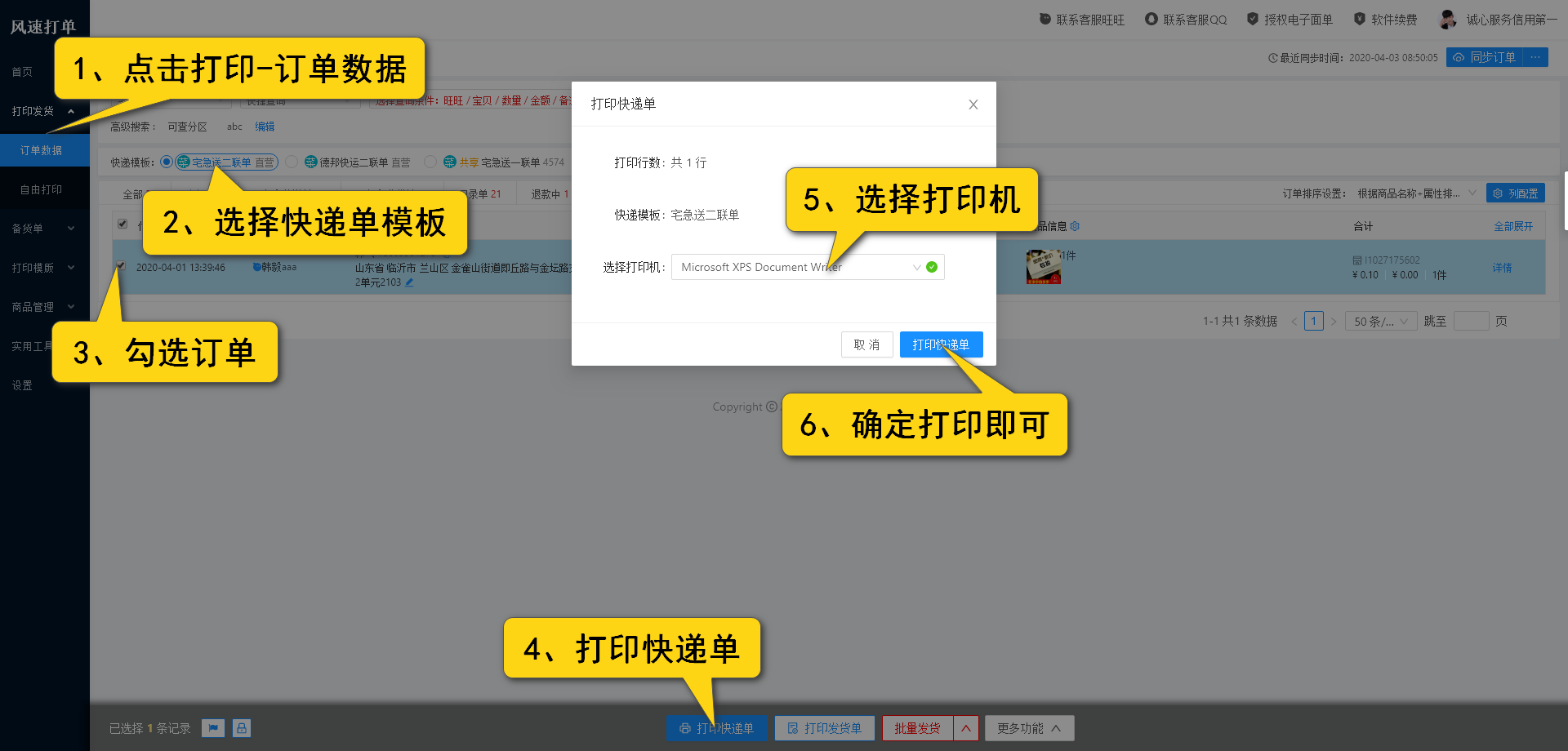
打印完成后,点击批量发货,即可完成订单的批量发货,非常方便。
若您在使用中遇到任何问题请随时联系我们。